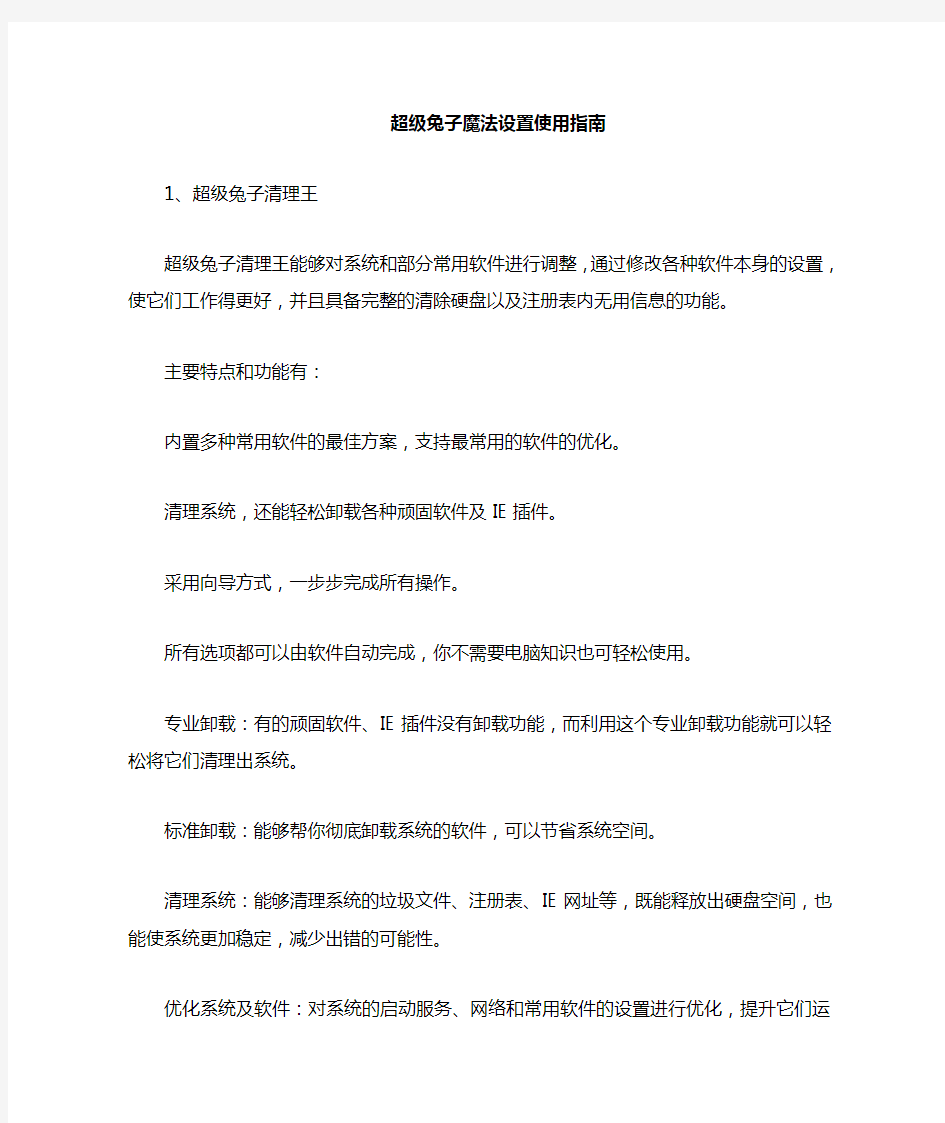
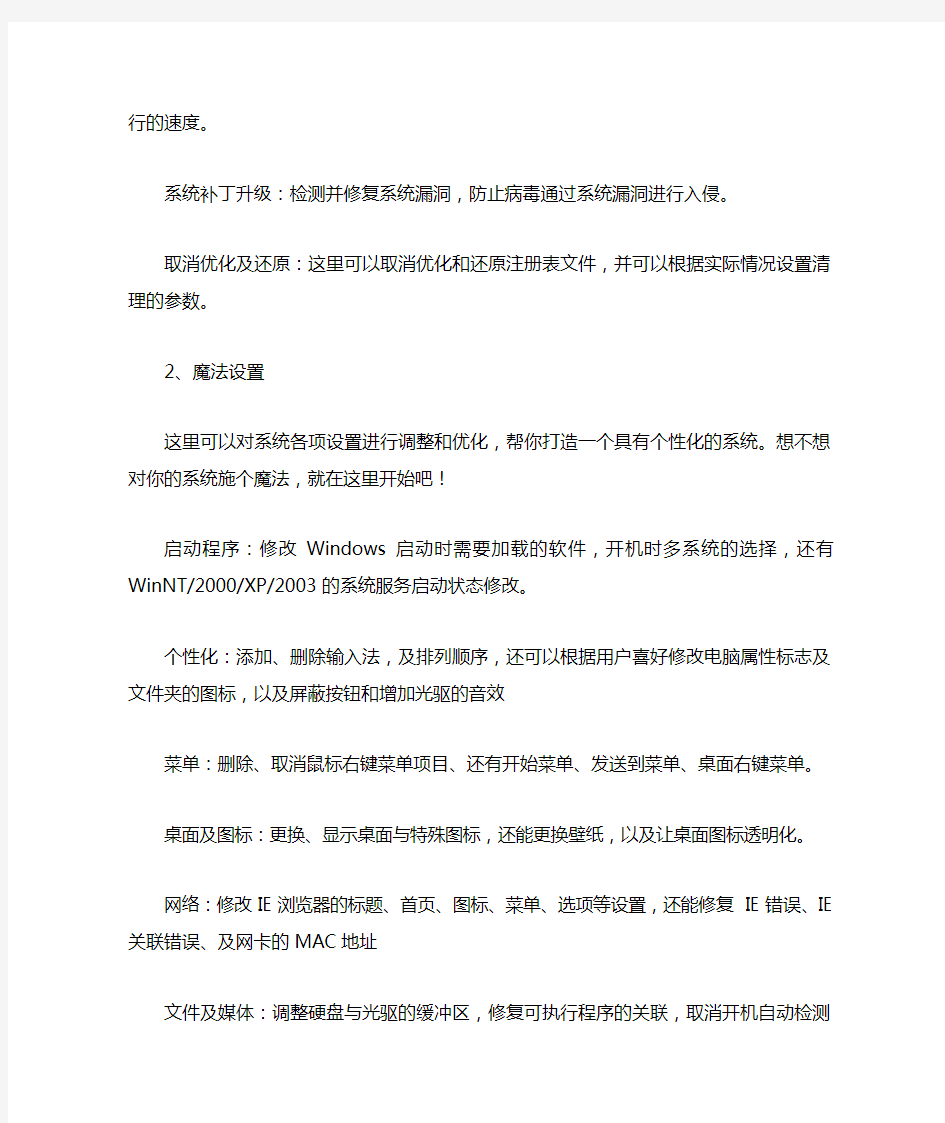
超级兔子魔法设置使用指南
1、超级兔子清理王
超级兔子清理王能够对系统和部分常用软件进行调整,通过修改各种软件本身的设置,使它们工作得更好,并且具备完整的清除硬盘以及注册表内无用信息的功能。
主要特点和功能有:
内置多种常用软件的最佳方案,支持最常用的软件的优化。
清理系统,还能轻松卸载各种顽固软件及IE插件。
采用向导方式,一步步完成所有操作。
所有选项都可以由软件自动完成,你不需要电脑知识也可轻松使用。
专业卸载:有的顽固软件、IE插件没有卸载功能,而利用这个专业卸载功能就可以轻松将它们清理出系统。
标准卸载:能够帮你彻底卸载系统的软件,可以节省系统空间。
清理系统:能够清理系统的垃圾文件、注册表、IE网址等,既能释放出硬盘空间,也能使系统更加稳定,减少出错的可能性。
优化系统及软件:对系统的启动服务、网络和常用软件的设置进行优化,提升它们运行的速度。
系统补丁升级:检测并修复系统漏洞,防止病毒通过系统漏洞进行入侵。
取消优化及还原:这里可以取消优化和还原注册表文件,并可以根据实际情况设置清理的参数。
2、魔法设置
这里可以对系统各项设置进行调整和优化,帮你打造一个具有个性化的系统。想不想对你的系统施个魔法,就在这里开始吧!
启动程序:修改Windows启动时需要加载的软件,开机时多系统的选择,还有WinNT/2000/XP/2003的系统服务启动状态修改。
个性化:添加、删除输入法,及排列顺序,还可以根据用户喜好修改电脑属性标志及文件夹的图标,以及屏蔽按钮和增加光驱的音效
菜单:删除、取消鼠标右键菜单项目、还有开始菜单、发送到菜单、桌面右键菜单。
桌面及图标:更换、显示桌面与特殊图标,还能更换壁纸,以及让桌面图标透明化。
网络:修改IE浏览器的标题、首页、图标、菜单、选项等设置,还能修复IE错误、IE关联错误、及网卡的MAC地址
文件及媒体:调整硬盘与光驱的缓冲区,修复可执行程序的关联,取消开机自动检测软驱,和DirectX和播放器的设置。
安全:关闭控制面板某个项目,隐藏程序菜单、收藏夹的某个项目,查看带*号的密码,还可清除IE的分级密码。
系统:这里可以更改系统文件夹所在位置,虚拟内存与系统级的参数调整。
还原操作:这里可以对魔法设置进行过的操作进行还原。
3、IE上网精灵
现在大部分用户都是使用IE浏览器上网的,但由于IE经常会出现漏洞,使得一些恶意代码和网页木马等病毒有机可趁,轻而易举地可以修复IE的主页设置、标题等常规选项的属性,让人非常讨厌。而IE上网精灵正是一款修复IE、保护IE安全的软件。不仅如此,它还具有网页广告过滤,屏蔽黄色网站,IE插件免疫等强大的功能。
IE防护:可以帮你全面修复IE,防御恶意代码对IE漏洞的攻击,并能够屏蔽网页的广告和各类插件。
IE加强:这里提供了多项和IE相关的辅助设置和网站过滤、上网时间限制等选项,可以进一步增强IE的功能。
选项设置:在这里可以对软件的一些基本选项进行设置。
上网精灵工具栏:上网精灵工具栏可以帮你拦截网页广告,保护IE安全。
4、IE修复专家
现在的流行病毒、恶意代码横行,稍不注意IE很容易被该改得面目全非。不过在这里IE 修复专家就可以对IE和系统进行全面的修复,全面查杀数千种木马病毒,软件提供了快捷修复、专家修复两种模式让用户选择。
快捷修复模式:软件会帮你对系统进行检测并自动修复IE。
专家修复模式:当快捷修复模式不能解决问题时,只要通过专家服务,我们的技术员就会为你制定相应的方案。
5、安全助手
每个人都有自己秘密和隐私,怎样才能有效保护这些信息呢?超级兔子安全助手就可以帮你忙,它是一款保护您的电脑不被他人使用的软件,具有文件加密、文件夹伪装、隐藏磁盘、开机密码等各种安全功能。现在有了它,就可以保护你系统中的文件安全。
开机密码:用户在进入桌面时必须输入正确的密码才能登录,能有效防止其他人进入你的系统。
隐藏磁盘、伪装文件夹:能够对磁盘进行隐藏,让别人不能破坏硬盘中的重要数据;对文件夹的伪装让别人无法浏览你的文件夹。
加密文件、锁定文件、删除文件:可以对文件进行加密,能保护重要数据的安全;锁定文件功能让别人无法打开你的文件,删除文件则是删除顽固文件。
6、系统检测
这里可以对系统的硬件设备、系统信息、软件环境等进行全面的测试,包括有:系统信息、速度测试、系统检测的三个方面,并且可以将这些信息保存下来,让你对爱机的性能有更多的了解。在测试的时候,为避免影响测试的结果,请关闭当前运行的程序。
系统信息:包括CPU信息、详细系统信息。
速度测试:包括整机速度测试、CPU速度测试、3D速度测试、硬盘速度测试。
系统检测:包括显示器检测、键盘按键检测、文件系统检测。
7、超级兔子系统备份
备份系统:主要是对系统注册表、收藏夹、我的文档、驱动程序等的备份。其中备份注册表的操作非常重要。因注册表是Windows的核心数据中心,它的错误会影响系统的正常的运行,保存一个后备存档是很重要的。所以备份注册表可以为日后的系统稳定做好基础,当系统出现问题时,还原注册表可以解决大多数的问题,同时超级兔子系统备份就是这样的一个软件,你可以设置开机自动运行此系统备份软件,以便你备份当天的注册表,不需要手工备份。(如果你使用了开机自动备份注册表功能,系统救援也会生成5天的注册表备份,文件名是:SRRB?.CAB,特别是在Windows 2000/XP下,这是很有用的,在你没有其它备份时,也可以选择这个),它具备以下功能:
备份注册表
还原注册表
撤消超级兔子操作
删除备份记录
备份与还原:帮你备份和还原系统的注册表、收藏夹等重要资料。
选项设置:可以根据你的实际情况对备份和还原功能进行设置。
8、超级兔子任务管理器
系统的任务管理器只能查看进程名字、CPU、内存等占用的情况,功能相对比较弱。而在超级兔子任务管理器中还可以看到进程的具体路径、调用的DLL模版等详细信息,并能识别可疑、危险的进程,可以帮助我们了解和分析进程的来历。
进程查看:这里可以查看系统中每个进程的详细信息。
模块和端口:这里能够进一步了解进程调用的模块和使用端口的情况。
9、实用工具
内存整理:让系统释放出更多内存空间,恢复开机时的状态。
虚拟桌面:可以让你在一个系统内拥有多个桌面窗口。
关机程序:仿XP的一个关机程序。
除了以上这个几个软件外,其实系统本身也自带了不少实用的工具,但由于这些工具往往藏在系统的深处或需要通过输入一些命令打开,所以许多朋友因此很容易忽视了它们。在超级兔子你就可以快速运行它们了。
注册表编辑器:在系统的注册表编辑器中可以对注册表进行查找和修改键值,并提供了注册表导入、导出功能。如果大家需要修改键值的话,建议应先对注册表进行备份,以避免出现问题。
提示:大家可以依次单击“开始->运行”,然后输入“regedit”,回车,同样可以打开注册表编辑器。
DirectX诊断工具:DirectX组件可以对系统上的驱动程序的详细信息进行全面检测,使用该工具,可以测试功能、诊断问题并更改系统配置,使其达到最佳运行状态。提供了媒体文件、显示、声音等多个检测项目,判断系统故障的好帮手。
计算机管理:该工具可以对系统的各种事件进行管理,包括有系统工具、存储系统、服务和应用程序等项目,并且可以查看系统中的日志信息,用好这个工具,就可以更好地维护系统。
组策略:组策略对计算机配置和用户配置两大选项进行设置,能够对系统、IE等许多设置进行修改,让系统使用得更好。
提示:对于Windows XP家庭版的用户,是没有组策略的功能,如需使用该功能,请将系统升级为Windows XP专业版。
让你的电脑一点都不卡 一、每天关机前要做的清洗:- 双击“我的电脑”——右键点C盘——点“属性”——点“磁盘清理”——点“确定”——再点“是”——再点“确定”。清理过程中,您可看得到未经您许可(您可点“查看文件”看,就知道了)进来的“临时文件”被清除了,盘的空间多了。对D,E,F盘也要用这法进行。- 二、随时要进行的清理:- 打开网页——点最上面一排里的“工具”——点“Internet选项”——再点中间的“Internet临时文件”中的“删除文件”——再在“删除所有脱机内容”前的方框里打上勾——再点“确定”——清完后又点“确定”。这样,可为打开网和空间提高速度。- 三、一星期进行的盘的垃圾清理:- 点“开始”——用鼠标指着“所有程序”,再指着“附件”,再指着“系统工具”,再点“磁盘粹片整理程序”——点C盘,再点“碎片整理”(这需要很长时间,最好在您去吃饭和没用电脑时进行。清理中您可看到您的盘里的状况,可将清理前后对比一下)——在跳出“清理完成”后点“关闭”。按上述,对D,E,F盘分别进行清理。 电脑系统越来越慢,怎么删除临时文件啊- 1.关闭"休眠" 方法:打开[控制面板]→[电源选项]→[休眠],把"启用休眠"前面的勾去掉- 说明:休眠是系统长时间一种待机状态,使您在长时间离开电脑时保存操作状态,如果您不是经常开着电脑到别处去的话,那就把它关了吧!-☆立即节省:256M- 2.关闭"系统还原" 方法:打开[控制面板]→[系统]→[系统还原],把"在所有驱动器上关闭系统还原'勾上- 说明:系统还原是便于用户误操作或产生软件问题时的一种挽救手段,可以回复到误操作以前的状态.不建议初级用户使用.当然,它采用的是跟踪手段,需要记录大量信息,所消耗的资源也要很大的.-☆立即节省:数百M (根据还原点的多少而不同)- 您也可以在不关闭系统还原的前提下,相应的减少系统还原所占的磁盘空间,这只会减少可用还原点的数目,一般还原点有一两个就够了吧.- 方法:...[系统还原]-选择一个"可用驱动器"-[设置]-调整"要使用的磁盘空间" 3.关闭"远程管理" 方法:打开[控制面板]→[系统]→[远程],把"允许从这台计算机发送远程协助邀请"前面的勾去掉.- 说明:谁会经常用到这种功能呢?它占用的不是磁盘空间,但是会影响系统运行速度.☆提高系统性能- 4.关闭"自动更新" 方法:打开[控制面板]→[自动更新]→选"关闭自动更新"-
电脑占用内存高!!! 提问补充: 我内存是1G的但是开机什么都不开内存占了800MB!!! 提问补充:我用超级兔子优化大师等优化软件优化过的没有用。! 满意答案1: 内存占用过大,很大程度上是一些驱动程序编写得太大造成得。 比如ATI和NVIDA的显卡驱动,已经包含了从最老的到最新的几十乃至上百个型号的驱动。而你的显卡只需要装其中一种而已,其他的都是多余。 还有很多驱动包含了控制面板功能,方便随时调整,这也是个大累赘。 有的还在硬件支持之外加入了软件功能,比如ALC的声卡驱动,原本只有500k,硬是把它弄成了15M,增大到了30倍。 有的还包含了帮助功能,开机的时候和驱动一起自动加载,你还无法把它去掉。 这是硬件商要求软件编写人员如此造成的。不然,大家还要去买内存,升CPU干吗呢?要是你不买新的,他们不就饿死了? 别说驱动如此,XP本身不就是如此? 目前常见的声卡驱动和显卡驱动一起加载后占用内存大概是30M的样子,这也是为啥开始是70多M,安装驱动后就变成100多M的原因。 如何解决呢?
安装单行本的驱动即可。此驱动只包含单一的硬件驱动。不需要它的调整面板,用WINDOWS自带的即可。 比较好的一个方法,就是不要运行这些驱动里的setup.exe或者install.exe进行安装,而是从控制面板的系统里进行手动的驱动升级,将目标指向驱动所在的文件夹,由操作系统去搜索inf文件进行安装。 有的驱动下载后只有一个setup.exe或intall.exe文件,不要紧,可以用winrar解压缩后再用以上方法手动安装。 折中的办法,一些硬件如果不使用完全版本的驱动,其性能将无法完全发挥出来。如NVIDA 的显卡,如果只使用WINDOWS自带的驱动,游戏性能将大打折扣。但,如果安装了,内存占用有会上升,这确实是一个矛盾。 如果你的机器配置不高,对硬件性能要求不多的话,使用WINDOWS自带的驱动吧。 顺便说一下,如果你使用的设备系统无法识别的话,如CM8738声卡,那么在安装驱动的时候,可以将驱动先解压(不使用SETUP进行安装),然后从设备管理器中安装驱动,只读取对应系统文件夹下的INF文件,WINDOWS会自动加载一些对设备有用的程序而不会去安装那些帮助文件或者是辅助功能程序了。
无法删除文件无法读源文件或磁盘怎么办 “无法删除文件:无法读源文件或磁盘”-文件夹无法删除的最终而有效的解决方法 在删除文件、文件夹时提示错误信息:“无法删除文件:无法读源文件或磁盘” 或许你会遇到这样一种情况:电脑某硬盘里有一个文件夹经过多种方法的尝试都无法删除,在资源管理器里面删除的时候会有“无法删除文件:无法读源文件或磁盘”的错误提示,而在控制台下面用rd(rmdir)命令删除时,又提示“系统找不到指定的文件”,试用unixutil 的unlink和rm也搞不定它。甚至尝试过检查文件系统是否存在问题,但是仍然没发现问题所在。这个文件夹的存在简直成为心腹之患,欲除之而后快。 下面以Windows XP为例,向朋友们介绍删除这样一种文件夹的有效方法: 首先需要你了解和熟悉的操作命令: 如果要删除的文件夹或文件是隐藏属性的,删除时的命令为: rd /a 文件夹 del /a 文件 假设删不掉的文件夹在“g:\delete”目录下面,则操作如下: 1、“开始”》》“运行”,在“运行”对话框中输入:cmd 2、在命令提示符中输入: g: --回车 cd \delete--回车 手动将当前位置切换到“g:\delete”目录下面。 如果命令执行成功则闪烁的光标前面就会出现“g:\delete>”的提示符。 3、输入"dir /x"命令,然后按回车来运行命令。窗口中会显示delete目录下的所有文件、文件夹信息,在显示的各列信息中,倒数第二列为“8.3”格式的短名称。被截短名称一般情况下会以"~1"结尾。 4、选择你需要删除的文件或者文件夹的所在行,观看该行的倒数第二列,把它的文件、文件夹名称抄录下来,然后在“g:\delete>”的提示符后输入命令: 如果是删除文件夹就输入:rd 文件夹(抄录)--回车 如果是删除文件,就输入:del 文件(抄录)--回车至此,应该可以成功地删除这样的文件或文件夹了! 不过,对于这样难以删除的文件夹,有一点是值得我们借用,就是用它来存放有用的资
各安全软件的使用和性能 各安全软件的使用和性能2010-11-27 15:18,研究了一段时间的安全软件使用方面以及性能方面的东西,今天有时间就说说。其实了解的也不是太多,写出来恐怕也寥寥数笔。就当没事侃侃吧。 首先大体说说病毒和木马的区别,早先病毒和木马(以下简称为马)没有严格界限,后来病毒木马分工比较明显了,才有了两个名字。病毒主要是以破坏电脑为主,而木马主要是为了偷窃用户电脑里的信息。现在还有一种叫流氓软件的东西,最简单比如你的电脑主页被改了,而且你改不回来(早先比较大*的如3721)。 一、国内主杀 关于杀软用不用国产,一直是个有争论的问题。很多人觉得现在国产的也很好,国外的并不了解,这个原因也可能是瑞星和其它国产杀软占了大部分国内市场的原因。对于国产,先大体说一下瑞星公司。 瑞星最早的掌门是刘旭,当时他还独立承担研发的任务。而刘旭在的时候也是瑞星技术方面最有优势的时期。后来据说因为经费问题的投入方向问题(那时的瑞星主要开始把资金投入广告方面,取得的业绩也是辉煌的,业绩就像以前百度卖排名一样辉煌)。当时的刘旭要求在技术方面投入大一些,但是双方在这个方面产生分歧。我觉得刘旭是技术负责人,技术投入又可能就是代表他的银子问题,可能是他认为分Z不均吧。最后的结果是刘旭走了,走时还带走了瑞星百分之三十的股份,和瑞星分道扬镳了。然后一家新的杀软公司诞生了,就是现在的东方微点。想想现在瑞星和微点之间的微妙关系或许你们明白许多。 瑞星杀软基本刚开始接触电脑的人都知道,我刚开始也光知道个瑞星,后来也用过,大体觉得就是体积越来越臃肿占的资源多了,不过瑞星采用注入内存的方法的确很有想法,病毒最先访问的应该就是内存。不过现在的他却杀毒越来越力不从心了,当年的爱情后门就是一个很好的例子,eset nod32激活码。我也用了一段时间,用的时间也是感觉瑞星杀毒能力不是很厉害了,而且经常提示你多久没有杀毒了,感觉很烦。时不时还中个病毒,倒是电脑没有瘫了,不过以后你就只能用个半身不遂的电脑,很不爽。没事的时候瑞星还习惯和同行打口水仗来维持老大的地位。我就很纳闷,瑞星现在开始有时间不研究技术,改靠打口水仗
南京市网上存量房交易系统 操作手册 南京市房屋产权市场处 二零一二年二月
目录 一、简介 (2) 二、准备工作 (3) 1.安装密钥 (3) 2.浏览器设置 (8) 三、操作说明 (11) 1.通用操作 (12) (1)修改密码 (12) (2)筛选 (12) (3)排序 (13) 2.机构管理员操作 (14) (1)公司列表 (14) (2)职员列表 (16) (3)房源管理 (18) ●查看房源 (18) ●房源指派 (19) ●房屋状态列表 (20) ●房屋相关信息查看 (20) (4)统计信息 (21) ●公司挂牌 (21) ●公司成交 (22) ●公司撤销 (22) ●经纪人挂牌 (23) ●经纪人成交 (23) ●经纪人撤销 (23) 3.经纪人员操作 (23) (1)房源管理 (23) ●房源录入与编辑 (23) ●安全验证 (27) ●签订委托合同 (29) ●房源发布 (30) ●房源图片操作 (31) ●房源成交信息录入 (32) ●打印“存量房交易合同” (33) ●打印“登记申请书” (35) ●确认成交 (39) ●房屋状态列表 (39) (2)统计信息 (40) 四、注意事项 (41) 一、简介 南京市网上存量房交易监管系统中,中介机构用户分为两类:机构管理员和经纪人。机
构管理员能够进行的操作有:经纪人账号的建立与管理、经纪人离职、房源查看与指派、房源状态列表、机构/经纪人统计信息;经纪人能够进行的操作有:房源录入与成交、个人房源状态列表、个人统计信息。 本系统中关于房源的操作流程为:录入房源→安全验证(市区房源)→房源发布→录入成交信息(市区房源)→打印登记申请书(市区房源)→确认成交(市区房源)→成交(市区窗口交件),在下面的内容中将详细介绍各项操作。 本系统的正式地址为https://218.94.95.42/2sf,测试地址(仅供测试使用)为http://218.94.72.2/2sf,外网房源发布地址为https://www.doczj.com/doc/9b6408883.html,。 本系统运行环境推荐使用IE8.0以上的浏览器。 二、准备工作 1.安装密钥 登录本系统需要进行密钥认证,请在使用前按以下步骤安装密钥。 (1)下载密钥驱动程序,下载地址为:http://218.94.72.2/a; (2)确认密钥没有插在机器上; (3)双击下载的exe文件,将依次出现如下的界面,请按图中红色标记进行操作:
教你如何保护笔记本电脑 一、每天关机前要做的清洗: 双击“我的电脑”——右键点C盘——点“属性”——点“磁盘清理”——点“确定”——再点“是”——再点“确定”。清理过程中,您可看得到未经您许可(您可点“查看文件”看,就知道了)进来的“临时文件”被清除了,盘的空间多了。对D,E,F盘也要用这法进行。 二、随时要进行的清理: 打开网页——点最上面一排里的“工具”——点“Internet选项”——再点中间的“Internet临时文件”中的“删除文件”——再在“删除所有脱机内容”前的方框里打上勾——再点“确定”——清完后又点“确定”。这样,可为打开网和空间提高速度。 三、一星期进行的盘的垃圾清理: 点“开始”——用鼠标指着“所有程序”,再指着“附件”,再指着“系统工具”,再点“磁盘粹片整理程序”——点C盘,再点“碎片整理”(这需要很长时间,最好在您去吃饭和没用电脑时进行。清理中您可看到您的盘里的状况,可将清理前后对比一下)——在跳出“清理完成”后点“关闭”。按上述,对D,E,F盘分别进行清理。 电脑系统越来越慢,怎么删除临时文件啊 1.关闭"休眠" 方法:打开[控制面板]→[电源选项]→[休眠],把"启用休眠"前面的勾去掉 说明:休眠是系统长时间一种待机状态,使您在长时间离开电脑时保存操作状态,如果您不是经常开着电脑到别处去的话,那就把它关了吧! ☆立即节省:256M 2.关闭"系统还原" 方法:打开[控制面板]→[系统]→[系统还原],把"在所有驱动器上关闭系统还原'勾上 说明:系统还原是便于用户误操作或产生软件问题时的一种挽救手段,可以回复到误操作以前的状态.不建议初级用户使用.当然,它采用的是跟踪手段,需要记录大量信息,所消耗的资源也要很大的. ☆立即节省:数百M (根据还原点的多少而不同) 您也可以在不关闭系统还原的前提下,相应的减少系统还原所占的磁盘空间,这只会减少可用还原点的数目,一般还原点有一两个就够了吧. 方法:...[系统还原]-选择一个"可用驱动器"-[设置]-调整"要使用的磁盘空间" 3.关闭"远程管理" 方法:打开[控制面板]→[系统]→[远程],把"允许从这台计算机发送远程协助邀请"前面的勾去掉. 说明:谁会经常用到这种功能呢?它占用的不是磁盘空间,但是会影响系统运行速度. ☆提高系统性能 4.关闭"自动更新" 方法:打开[控制面板]→[自动更新]→选"关闭自动更新" 说明:系统更新占用的也不是磁盘空间,您可以在有可用更新时到微软的更新页面上更新,而不是总需要一个进程监视那是不是有可用更新.
WORD 打开慢的各种解决方法 一、帮助里有一项检测并修复工具。 二、normal.dot 是word通用模板文件.用查找,找到后直接删除。C:\Documents and Settings\Administrator\Application Data\Microsoft\Templates 打开word,另存为"模板",便可找到模板Normal.dot所在目录。 关闭word,资源管理器里将其删除。 如果还不行,再修复或重装Office. 三、解决方法: 1、下载超级兔子最新破解版本; 下载地址:https://www.doczj.com/doc/9b6408883.html,/soft/2389.html 2、下载后双击 runme.bat 进行初始化工作,然后双击 magicset.exe打开主程序; 3、首先运行超级兔子清理王; 将“已安装”的项目选中,然后下一步,待全部清理后。重启电脑; 4、重启后运行超级兔子清理王,看一下是否还有“已安装”的项目,如果有重复清理; 5、运行magicset.exe主程序,打开超级兔子上网精灵; 在综合设置中,将右侧的“×”全部改为“√”(需要安装插件); 在安全防护中,将右侧前三项选中,并点击“立即检测”;然后进行一键清除;在IE广告中,将右侧4项有“禁止”的打“√”, 6、运行超级兔子IE修复专家,点击左侧“一键修复”; 最后重启电脑!搞定! 四、为什么打开WORD很慢 打开Office 2003 的Word时速度较慢,左下角显示“正在运行病毒扫描",影响了WORD打开的速度。这是因为安装了公式编辑器Mathtype5.0 Equation的缘故。在装这个工具软件时,会在Office 的安装路径中装上了自动启动的WORD 模板,每次打开WORD文件时,就会以这个模板的默认方式打开,而启动WORD 时Office自带的宏病毒扫描程序就会自动进行病毒扫描。所以,如果想取消这个病毒扫描过程,可以步骤如下: 1、先打开杀毒软件,到设置->详细设置下,找到嵌入式杀毒,然后将”使用Office/IE嵌入式杀毒”前面的勾取消。 2、到杀毒软件的监控中心,取消“启用文件监控”设置。 3、到C:\Program Files\Microsoft Office\OFFICE11\STARTUP下(假定OFFICE 装在了这个路径下),找到两个文件MathPage和MathType Commands 5 For Word,将它们先备份到其它路径下,之后再删除这两个文件。然后重新启动WORD,就会马上打开文件了。如果你还想要扫描,就把这两个文件再拷贝回来即可。
电脑使用维护手册B Final revision on November 26, 2020
电脑使用维护手册B 第二节多系统与升级中的问题及维护1.在同一台计算机上能安装两个不同的操作系统吗问:在同一台计算机上能安装两个不同的操作系统吗答:可以在两个不同的分区中安装不同的系统。但要注意的是应该先安装较低版本的操作系统,再安装较高版本的操作系统(例如先安装Windows 98,再安装WindowsMe)。在分区的时候要注意分区的格式,如Windows 9x/Me支持FATl6 FAT32,而Windows NT支持FAT和NTFS,Windows 2000/XP支持FAT、FAT32和NTFS格式。在安装过程中最好准备几张紧急修复盘,以备急用。2.怎样在一块硬盘上安装三个操作系统问:硬盘为IBM 30.7GB,分了六个区,均为FAT32文件格式。C盘装有Windows 98,D盘装Windows XP。现在想在E盘安装Windows NT,请问应如何安装答:由于Windows NT系统是1996年发布的,那时还没有使用FAT32文件系统,因此Windows NT安装程序无法识别FAT32文件格式的硬盘分区。建议将安装Windows NT系统改为安装Windows 2000系统,这样使用的FAT32文件格式就可以让三个系统同时识别了。可以用Windows98的启动盘将系统引导到DOS环境下,然后在DOS下安装。注意,在DOS下安装Windows 2000系统和安装Windows 9x系统不一样,它在DOS下不是键人Setup.exe,而是先加载Smartdrv.exe,然后运行i386目录下的Winnt.exe(一定要记住加载Smartdrv.exe,要不然安装速度会非常缓慢)。等到Windows 2000安装完成以后再用Windows XP修复多重启动菜单即可。3.怎样安装多操作系统问:一台电脑,想在同一块硬盘上面分别安装I)OS、Windows 98、Windows 2000以及Linux操作系统,却不能成功。该怎样安装多操作系统答:如果硬盘容量够大,一般来说可以安装多套操作系统,这样即可以充分利用硬盘空间,又可以发挥各操作系统的优点。实际上DOS+Windows 98+Windows NT(Windows 2000)或Linux共存是不难的,主要应注意安装顺序以及FAq、的兼容性等。而要安装不同版本的操作系统则要麻烦一些。关键是要创建多个主引导分区,用微软提供的Fdisk肯定是无能为力的,它只能建立一个主引导分区。不过有很多第三方的软件可以实现该功能,比如Partition:Magic、System Commander’2000等软件。此外还有一款国产的分区软件SmartFdisk,使用起来也很方便。要注意的是使用这些软件都有一定的风险,请事先备份好重要数据。4.如何在双系统上重新安装Windows 98问:使用的是Windows 2000+Windows 98 SE双系统,请问如何在该双系统上重新安装Windows 98 答:Windows 2000没有类似Windows 98的启动盘和SYS命令,但它具有一个“修复”功能,所以,在双系统下重新安装Windows 98仍可以采取类似重装Windows2000的方法。①将装Windows 98的硬盘分区格式化;②用Windows 98启动盘启动后,采用全新安装的方式重装Windows 98:③安装完成后,用Windows 2000光盘执行Windows2000安装程序,安装程序进行必要的检测后就会出现安装选择,按R键选“修复”,再按R键选“紧急修复”,就可以恢复到Windows 2000和Windows 98双启动了,原来的Windows 2000中的所有应用程序也完好无损;④删掉所有“$”打头的文件和文件夹。5.如何安装Windows 2000/98双系统问:想装一个Windows 2000/98的双系统。把Windows2000装在c盘内,Windows 98装在D盘内。请问如何安装答:如果想把Windows 2000装在C盘,Windows 98装在D盘,硬盘上的分区应采用FAT32格式(注意:C盘和D盘必须采用FAT32格式,否则无法完成双系统的安装)。
本文部分内容来自网络整理,本司不为其真实性负责,如有异议或侵权请及时联系,本司将立即删除! == 本文为word格式,下载后可方便编辑和修改! == 解决电脑桌面卡死卡住方法 虚拟内存(页面文件)存放的分区,一定要有足够的空间,硬盘资源不足, 造成虚拟内存不够用,在一台电脑中,在一个分区设置虚拟内存就够用了, 不必在多个分区设置。下面是jy135小编收集整理的解决电脑桌面卡死卡住 方法,欢迎阅读。 解决电脑桌面卡死卡住方法一 电脑使用的时候卡、死机方法如下: 一、CPU负荷过大,或者工作不正常。检查CPU和显卡散热,除尘,上油,或更换风扇。 二、电源电压不稳,电源功率不足。更换质量高的功率大的电源。 三、经常清理磁盘和整理磁盘碎片。 1、在“我的电脑”窗口,右击要清理的盘符—“属性”—“清理磁盘”—勾选要删除的文件—确定—是。 2、清除临时文件,开始—运行—输入“%temp%”—确定。 3、用优化大师或超级兔子清理注册表和垃圾文件。 4、关闭一些启动程序,开始-运行-msconfig---启动 ,除杀毒软件、输入 法外一般的程序都可以关掉。 5、删除不用的程序软件。 6、整理磁盘碎片--开始 --所有程序--附件--系统工具--磁盘碎片整理程 序--选定磁盘--分析--碎片整理。 7、减轻内存负担,打开的程序不可太多。如果同时打开的文档过多或者运行的程序过多,就没有足够的内存运行其他程序,要随时关闭不用的程序和窗口。 四、升级显卡、网卡驱动,换个档次高一点的显卡。
五、加大物理内存、现在内存一般最少都2G了。 六、合理设置虚拟内存。 1、玩游戏,虚拟内存可设置大一些,最大值和最小值均设为物理内存的 2-3倍,再大了,占用硬盘空间太多了。 2、虚拟内存设置方法是:右击我的电脑—属性--高级--性能设置--高级--虚拟内存更改--在驱动器列表中选选择虚拟内存(页面文件)存放的分区--自定 义大小--在“初始大小”和“最大值”中设定数值,然后单击“设置”按钮, 最后点击“确定”按钮退出。 3、虚拟内存(页面文件)存放的分区,一定要有足够的空间,硬盘资源不足,造成虚拟内存不够用,在一台电脑中,在一个分区设置虚拟内存就够用了,不 必在多个分区设置。 七、用优化大师、360或超级兔子等优化电脑。 解决电脑桌面卡死卡住方法二 1.“散热不良”:显示器、电源和CPU在工作中发热量非常大,因此体质 良好的通风关况非常重要,如果显示器过热将会导致色彩、图像失真甚缩短显 示器寿命。工作时间太长也会导致电源或显示器散热不畅而造成电脑死机。CPU 的散热是关系到电脑运行的稳定性的重要问题,也是散热故障发生的“重灾区”。 2.“灰尘杀手”:机器内灰尘过多也会引起死机故障。如软驱磁头或光驱 激光头沾染过多灰尘后,会导致读写错误,严重的会引起电脑死机。 3.“软硬件不兼容”:例如3D制作及一些特殊软件,可能在有的电脑中不能正常安装或启动,其中可能就有软硬件兼容方面的问题。 4.“内存条故障”:主要是内存条松动、本身质量所致。应根据具体情况 排除内存条接角故障,如果是内存条质量存在问题,则需更换内存才能解决问题。 5.“硬盘故障”:主要是硬盘老化或由于使用不当造成坏道、坏扇区。这 样机器在动行时就很容易发生死机。可以用专用工具软件来进行排障处理,如 损坏严重则只能更换硬盘了。另外对于不支持UDMA66/100的主板,应注意CMOS中硬盘运行方式的设定。 6.“CPU超频”:超频提高了CPU的工作频率,同时,也可能使其性能变 得不稳定。解决办法当然也比较简单,就是让CPU回到正常的频率上。 7. “硬件资源冲突”:常见的是声卡或显示卡的设置冲突,引起异常错误。此外,其它设备的中断、DMA或端口出现冲突的话,可能导致少数驱动程序产
超级兔子魔法设置使用指南 1、超级兔子清理王 超级兔子清理王能够对系统和部分常用软件进行调整,通过修改各种软件本身的设置,使它们工作得更好,并且具备完整的清除硬盘以及注册表内无用信息的功能。 主要特点和功能有: 内置多种常用软件的最佳方案,支持最常用的软件的优化。 清理系统,还能轻松卸载各种顽固软件及IE插件。 采用向导方式,一步步完成所有操作。 所有选项都可以由软件自动完成,你不需要电脑知识也可轻松使用。 专业卸载:有的顽固软件、IE插件没有卸载功能,而利用这个专业卸载功能就可以轻松将它们清理出系统。 标准卸载:能够帮你彻底卸载系统的软件,可以节省系统空间。 清理系统:能够清理系统的垃圾文件、注册表、IE网址等,既能释放出硬盘空间,也能使系统更加稳定,减少出错的可能性。 优化系统及软件:对系统的启动服务、网络和常用软件的设置进行优化,提升它们运行的速度。 系统补丁升级:检测并修复系统漏洞,防止病毒通过系统漏洞进行入侵。 取消优化及还原:这里可以取消优化和还原注册表文件,并可以根据实际情况设置清理的参数。 2、魔法设置 这里可以对系统各项设置进行调整和优化,帮你打造一个具有个性化的系统。想不想对你的系统施个魔法,就在这里开始吧! 启动程序:修改Windows启动时需要加载的软件,开机时多系统的选择,还有WinNT/2000/XP/2003的系统服务启动状态修改。 个性化:添加、删除输入法,及排列顺序,还可以根据用户喜好修改电脑属性标志及文件夹的图标,以及屏蔽按钮和增加光驱的音效 菜单:删除、取消鼠标右键菜单项目、还有开始菜单、发送到菜单、桌面右键菜单。
桌面及图标:更换、显示桌面与特殊图标,还能更换壁纸,以及让桌面图标透明化。 网络:修改IE浏览器的标题、首页、图标、菜单、选项等设置,还能修复IE错误、IE关联错误、及网卡的MAC地址 文件及媒体:调整硬盘与光驱的缓冲区,修复可执行程序的关联,取消开机自动检测软驱,和DirectX和播放器的设置。 安全:关闭控制面板某个项目,隐藏程序菜单、收藏夹的某个项目,查看带*号的密码,还可清除IE的分级密码。 系统:这里可以更改系统文件夹所在位置,虚拟内存与系统级的参数调整。 还原操作:这里可以对魔法设置进行过的操作进行还原。 3、IE上网精灵 现在大部分用户都是使用IE浏览器上网的,但由于IE经常会出现漏洞,使得一些恶意代码和网页木马等病毒有机可趁,轻而易举地可以修复IE的主页设置、标题等常规选项的属性,让人非常讨厌。而IE上网精灵正是一款修复IE、保护IE安全的软件。不仅如此,它还具有网页广告过滤,屏蔽黄色网站,IE插件免疫等强大的功能。 IE防护:可以帮你全面修复IE,防御恶意代码对IE漏洞的攻击,并能够屏蔽网页的广告和各类插件。 IE加强:这里提供了多项和IE相关的辅助设置和网站过滤、上网时间限制等选项,可以进一步增强IE的功能。 选项设置:在这里可以对软件的一些基本选项进行设置。 上网精灵工具栏:上网精灵工具栏可以帮你拦截网页广告,保护IE安全。 4、IE修复专家 现在的流行病毒、恶意代码横行,稍不注意IE很容易被该改得面目全非。不过在这里IE 修复专家就可以对IE和系统进行全面的修复,全面查杀数千种木马病毒,软件提供了快捷修复、专家修复两种模式让用户选择。 快捷修复模式:软件会帮你对系统进行检测并自动修复IE。 专家修复模式:当快捷修复模式不能解决问题时,只要通过专家服务,我们的技术员就会为你制定相应的方案。
星空直播使用手册 一、星空直播的介绍 星空直播业务是中国电信提供的基于P2P技术的网络流媒体直播服务,重点直播生活、财经、音乐、影视、综艺及大型活动直播等精彩内容。星空直播凭借中国电信优质的网络质量和P2P流媒体直播技术,为您提供稳定可靠的流媒体,尽享视觉盛宴。 二、星空直播的使用条件 1、确认已开通512k以上电信宽带业务; 2、检查电脑硬件:电脑CPU PIII800以上,内存256M以上; 3、系统需要安装Windows Media Player 9 和 realplayer10 及以上版本播放器; 4、确认系统不要安装江民防黑客防火墙、东方卫士、NetLimiter、上网助手等限制流量的软件; 5、如果是Windows XP SP2 系统用户,请到https://www.doczj.com/doc/9b6408883.html,下载并安装 XP SP2 连接数破解补丁,并将连接数修改至256或更高; 6、最后确保电脑没有病毒,使用正版杀毒软件查杀病毒; 7、安装e家客户端软件; 三、星空直播的安装说明 1、客户端直播插件安装 为了保证您正常收看尊享e8的星空直播,请在首次使用时在您的电脑上安装中国电信的e家客户端,双击该ActiveX控件文件即可完成安装。中国电信为您提供的安装光盘中包含了相关的ActiveX控件文件,请您自行选择安装。 2、网页插件安装 网页直播页面:https://www.doczj.com/doc/9b6408883.html, 网页直播插件下载地址: https://www.doczj.com/doc/9b6408883.html,/webinstall/vnet/VnetLiveSetup_IE.exe
点击“运行”开始下载网页插件(如上图)
点击“运行”安装插件(如上图) (2) 四、星空直播的使用: 登录e家客户端后,点击“直播”频道图标,即可直接进入星空直播平台;
注册表照相机Regsnap应用指南 一、简介 Windows的系统注册表保存了系统的核心数据,因此在计算机的运行中,系统对注册表的操作十分的频繁,目前除了少部分软件在安装、运行时不会对注册表做任何改动外,几乎所有的应用软件在安装和运行时都要修改注册表,而注册表又很容易被破坏,对注册表的错误改动很可能导致系统无法运行。因此在很多情况下,用户非常希望了解应用程序对注册表的具体改动情况。但我们知道,注册表数据是十分庞大的,组成注册表的文件System.dat 和User.dat加起来往往有几MB甚至更大,因此如果用户想手工查看,比较软件对注册表所做的全部修改是不现实的。为了让这些不透明的改动为用户所知,就必须使用一些特殊的工具软件。例如本文将要介绍的Regsnap。 二、下载与安装 Regsnap由Vitas Ramanchauskas开发,可在https://www.doczj.com/doc/9b6408883.html,/vitas/regsnap上下载,目前的版本为2.6,该软件以下载压缩包的形式发行的,下载压缩包名为regsnap.zip,大小仅为111KB。用winzip将软件包解压,运行安装程序setup.exe即可开始安装,在安装中只需选定目标路径即可。安装完毕后,Regsnap会在Windows的开始菜单中的程序列表中加入Regsnap的程序组。点击Regsnap的程序组中的Regsnap项,我们就可以运行Regsnap 程序 Regsnap主界面 三、功能简介 Regsnap的主要功能,是对注册表“照相”,也就是在不同的时候,通过该软件将当前注册表及相关内容保存到文件中(如在安装新软件之前和软件安装结束后分别保存一次),然后进行比较,Regsnap就会详细地向你报告注册表及与系统有关的其他内容的变化情况。该软件的用法实际是很简单的,但是在实用中却有相当多的技巧,能为我们做很多别的软件做不到的事情。下面我们来看看这个软件究竟如何用,有什么用。 比如说我们现在安装了一个软件,我们想了解这个软件对注册表以及重要的系统文件有没有做修改,做了哪些修改,该如何做呢?让我们一步步来: 1、在安装软件前先启动Regsnap,目的嘛,就是为了先录下安装前注册表的原始情况。 2、在菜单栏中选择“New”,或者按下工具栏中的“New Snapshot”。这时弹出一个对话框,如图2。 图2 New Snapshot对话框 我们要先设置一些东西:一是要Regsnap记录的内容,有三个选择:一是“Snap All”,这样Regsnap除了记录注册表的数据外,还会记录下Windows的系统目录(缺省是c:\Windows)、系统的system子目录、Windows的系统配置文件win.ini、system.ini和autoexec.bat、config.sys文件的情况,二是“Registry only”,这样Regsnap仅记录系统注册表的情况。若选择后者,运行的效率当然会高些。不过若你对要监视的目标软件究竟会对你的系统做什么手脚不太有数的话,那还是选择“Snap All”更合适些。第三个选择
在桌面上点鼠标右键出现的菜单里面有很多没用的选项,在哪设置可以取消这些选项。如何鼠标右键菜单设置。这里为你整理鼠标右键菜单设置的方法,正在为这个问题而困惑的朋友来看看吧。 方法一:利用优化大师,或者超级兔子 优化大师在系统个性化设置和其它优化里有个右键设置,该组设置选项的主要功能就是设置鼠标右键菜单。包括在右键菜单中加入清空回收站;在右键菜单中加入关闭计算机和重新启动计算机;在右键菜单中加入DOS快速通道(该项仅对文件夹右键有效)等设置项目。 单击更多设置按钮进入右键菜单的设置窗口,用户可在此整理和设置更多的鼠标右键菜单,包括:新建菜单;发送到菜单;IE浏览器工具菜单;文件、目录、文件夹、驱动器菜单等,还可以在自定义右键中定义自己的右键菜单。例如,要在右键菜单加入Windows优化大师,首先进入自定义右键的画面,在右键名称中输入Windows优化大师,单击右键执行命令右边的图标,选择Windows优化大师的执行文件Windows优化大师.exe后,单击增加即可。 用户所有已删除的鼠标右键项目均可通过备份与恢复管理器进行恢复。 方法二:通过编辑注册表来实现(记得事先备份注册表) 方法是:点击开始/运行,填入regedit打开注册表编辑器,选择导出注册表文件就可以了。 添加右键命令 您所希望使用的命令如果不在右键菜单中,就要靠我们自己把它加进去。让我们来看几个添加实例,把握了基本方法,就可触类旁通,添加一切命令。 1)用右键快捷命令重启计算机。 重新启动计算机是经常需要做的工作,可是它的实现要通过点击开始/关闭系统/重新启动计算机/确定好几个步骤的操作,比较麻烦,如果可以通过右键快捷命令随时随地重启就更方便了。要添加重新启动计算机到右键菜单中。 方法是:打开注册表编辑器,定位到HKEY_LOCAL_MACHINESoftwareCLASSESDirectoryshell,在其下新建一个名为Restart 的子键,然后双击右侧窗口中的默认,将数值设为重新启动计算机。接下来,在Restart子键下再建一个子项,命名为command,双击右侧窗口中的默认,将数值设为C:WINDOWSRUNDLL.EXE USER.EXE,EXITWINDOWSEXEC。回车退出后,鼠标右键单击任意文件夹或开始按钮,在弹出的菜单中,用户就可以选择重新启动计算机命令了。 除了回收站本身,其他文件的右键菜单都没有清空回收站命令,那么我们也可以给它加
Bang&Olufsen公司出品,界面外形超酷。并且,播放效果较好,对音质有一定的提升作用。放mp3时可以把很多爆音和杂音都修饰掉,可以负责的说,Beoplayer可以不用借助硬件设备来提高mp3的听觉效果,虽然此软件只支持mp3,对于插件的支持比如支持ape, wma,歌词显示等,在这里只能说对不起。因为我们追求的不 一样,效果与功能,看你的选择了。 支持的媒体格式 默认支持的图片格式:jpg、jpeg、tif、tiff、gif、bmp、png。 默认支持的视频剪辑格式:avi、asf、wmv、mpg、mpeg -但这取决于电脑中安装了哪些解码 器。 支持的 N.Music 格式:MP3、wma、wav(BeoMedia 1 还支持 m4a、aac、MP4)。 软件下载地址:ftp://https://www.doczj.com/doc/9b6408883.html,/BeoPlayer.exe 可用注册码 User Name:nzone E-mail:nzone#https://www.doczj.com/doc/9b6408883.html, 软件安装过程 (说明:因个人电脑桌面主题风格不同而界面有所差别)
接着
点击Browse选择安装路径(也可默认路径) 选择“Typical”
如果不想重启,勾选下面的选项(No),单击Finish,安装完 成。 如果已经注册了该软件,填写用户名和邮箱即可,否则单击“NewUser”注册。
星号部分为必须填写。 可以照上图填入用户名和邮箱后点击Submit
注册安装完成! 软件的简单使用图解 安装结束后,它会自动打开首次安装会提示是否自动升级,点升级(其实已经是最新版本了) 等下 或者是 好,完成,关掉后 软件会自动靠电脑桌面的右边栏隐藏,要打开的话,鼠标移到边缘(如下 图): 上图有一个黑色的三角形,点击它,别让它逃了,软件会以以动画效果弹出控制条 (如下图):
侠盗飞车秘籍命令作弊码与操作按键说明(1至5代全套)秘籍包括修改:武器,车辆,气候,时间,主角状态,通缉程度,下水秘籍
常用热门秘籍 下水秘籍: SEAWAYS(罪恶都市) 飞车秘籍(车子可以飞): COMETOFLYWITHME=汽车飞行(罪恶都市)RIPAZHA=汽车会飞(圣地安列斯) 飞机秘籍: JUMPJET=战斗机Spawn Hydra(圣地安列斯)URKQSRK=杂技飞机Spawn Stunt Plane(圣地安列斯) 坦克秘籍: giveusatank获得坦克(罪恶都市) AMOMHRER=坦克(圣地安列斯) 侠盗飞车秘籍《罪恶都市》完全作弊码 在游戏进行时,直接输入下以字母
THUGSTOOLS-棍子类武器 PROFESSIONALTOOLS-枪类武器 NUTTERTOOLS-变态武器 PRECIOUSPROTECTION-加满防弹衣 ASPIRINE-加满血 YOUWONTTAKEMEALIVE-加2个警察抓你的星星LEAVEMEALONE-警察星星变零 APLEASANTDAY-好天气 ALOVELYDAY-超好天气 ABITDRIEG-云天 CATSANDDOGS-雨天 CANTSEEATHING-小雨天 PANZER-给你个坦克 LIFEISPASSINGMEBY-时间过得更快 BIGBANG-附近所有车子爆炸STILLLIKEDRESSINGUP-换玩家的人物FIGHTFIGHTFIGHT-街上人打架 NOBODYLIKESME-街上人被你装了会跌到OURGODGIVENRIGHTTOBEARARMS-街上所有人有武器ONSPEED-走的更快 BOOOOOORING-走的更慢 WHEELSAREALLINEED-车子不见..只有轮子COMEFLYWITHME-苍蝇飞来飞去GRIPISEVERYTHING-??? CHASESTAT-??? CHICKSWITHGUNS-??? ICANTTAKEITANYMORE-自杀 GREENLIGHT-所有红绿灯变绿 MIAMITRAFFIC-路上车子开的很快AHAIRDRESSERSCAR-??? IWANTITPAINTEDBLACK-??? TRAVELINSTYLE-车子会飞 THELASTRIDE-给你一辆葬礼车ROCKANDROLLCAR-给你一辆limo RUBBISHCAR-给你一辆垃圾车 GETTHEREFAST-给你一辆SABRE TURBO BETTERTHANWALKING-给你一辆caddy LOOKLIKELANCE-LANCE SKIN MYSONISALAWYER-LAWYER SKIN ILOOKLIKEHILARY-HILARY SKIN ROCKANDROLLMAN-ROCK AND ROLL MAN SKIN
Bang & Olufsen是丹麦的一家全球顶级数字产品设备提供商,美奂美仑与独特高贵是他们的产品设计理念。产品一直受到了很多地球人的追捧和崇拜。Beoplayer是Bang&Olufsen公司出品,界面外形超酷。并且,播放效果较好,对音质有一定的提升作用。放MP3时可以把很多爆音和杂音都修饰掉,可以负责的说,Beoplayer可以不用借助硬件设备来提高MP3的听觉效果,虽然此软件只支持MP3,对于插件的支持比如支持ape、wma,歌词显示等,在这里只能说对不起。因为我们追求的不一样,效果与功能,看你的选择了。 支持的媒体格式 默认支持的图片格式:jpg、jpeg、tif、tiff、gif、bmp、png。 默认支持的视频剪辑格式:avi、asf、wmv、mpg、mpeg等,但这取决于电脑中安装 了哪些解码器。 支持的N.Music格式:MP3、wma、wav(BeoMedia1还支持m4a、aac、MP4)。 官方下载:ftp://https://www.doczj.com/doc/9b6408883.html,/BeoPlayer.exe 可用注册码:UserName:nzone E-mail:nzone@https://www.doczj.com/doc/9b6408883.html, 软件安装过程 (说明:因个人电脑桌面主题风格不同而界面有所差别) 点击打开安装程序后,程序运行,接着
点击“Browse”选择安装路径(也可默认路径)
选择“Typical”默认即可,如果选择下方的“Custom”(自定义),那么会出现如下窗口:
默认会安装BeoPlayer自带的音乐文件,文件会放在您的默认音乐目录。 如果不想重启,勾选下面的选项(No),单击“Finish”,安装完成。 以前的版本会自动打开程序,现在在win7上装不会,手动打开安装好的程序后会跳出 如下的注册窗口!
一、垃圾文件的类型 1.软件安装过程中产生的临时文件 许多软件在安装时,首先要把自身的安装文件解压缩到一个临时目录(一般为Windows文件夹下的Temp目录)然后再进行安装。如果软件设计有疏忽或者系统有问题,当安装结束后,这些临时文件就会变得并不“临时”,成为硬盘里的一堆垃圾,很多时候它们以*.tmp的面孔出现。 2.软件运行过程中产生的临时文件 和安装过程一样,在软件的运行过程中通常也会产生一些临时交换文件,有些软件运行过后遗留下来的垃圾甚至多达数百兆,比如一些程序工作时产生的形如*.old、*.bak这样的备份文件,杀毒软件或系统软件检查硬盘时生成的备份文件等。 3.软件卸载后的遗留文件 由于Windows的反安装机制实在让人无法恭维,再加上多数软件都使用了动态链接库(DLL),而其中一些软件的设计还不太成熟,导致了很多软件“请神容易送神难”。当这些软件被卸载后,经常会在硬盘中留下一些文件夹、*.dll文件以及形形色色不知名的小东西,成为名副其实的垃圾。 在现实生活中,有很多初学者往往会错误地使用直接删除文件夹的方法“卸载”软件,这样就会留下更多无效的类似*.ini、*.dll这样的文件。同时还会在注册表中残存大量废弃数据,对系统的稳定造成更大影响。 4.上网冲浪产生的临时文件 我们在上网的时候,浏览器总是将网页文件下载到本地机器上,这些缓存文件不但占用了宝贵的磁盘空间,还常常会把我们的个人隐私公之于众,是可忍,孰不可忍。 5.一些不常用的鸡肋文件 比如一些应用软件自带的帮助或教程文件(常以.hlp等作为后缀),操作系统中多余的字体文件等。既然食之无味索性也将它们视作垃圾文件的一种表现。比如大量的字体文件不仅身体肥壮,占用空间甚大,更会严重拖累系统和一些图形处理软件的运行速度。 二、如何删除垃圾文件 垃圾文件有如过街老鼠,人人喊打。因此对付它的各种工具软件也是数不胜数。国产软件“环保卫士”和“Windows优化大师”等就是其中的典范。不过,